
Os leitores portáteis não são exatamente uma tecnologia nova, então o que torna o scanner portátil Doxie Go especial? Continue lendo enquanto fazemos um test drive, mostramos como configurá-lo no processo e destacamos exatamente por que o Doxie Go manterá sua caixa de entrada e arquivos vazios.
Nota do editor: Este não é um produto novo, mas nossa equipe possui alguns desses scanners e os usa regularmente, então concluímos que uma revisão seria necessária. É importante notar que, assim como a maioria de nossas análises, nós mesmos compramos este produto e ele não foi fornecido por ninguém.
O que é o Doxie Go?
o Doxie Go é um scanner ultra-portátil que faz parte da linha de scanners Doxie (você pode compare os diferentes modelos aqui ) Com apenas um quilo (14,2 onças) e do tamanho de uma barra de chocolate generosa que seus avós te amam (10,5 "x 1,7" x 2,2 "), o Doxie embala muito em um pequeno pacote. O Doxie pode digitalizar uma folha de 8,5 "x 11" em 8 segundos a 300 DPI, bem como documentos menores, como recibos e cartões de visita, muito mais rápido. Embora 300 DPI seja a configuração padrão, você pode alternar o Doxie Go para um modo superior de 600 DPI tocando no botão liga / desliga enquanto estiver no modo de digitalização.
Ao contrário de outros scanners de documentos portáteis, o Doxie Go deve ser usado desconectado de um computador. Inclui 512 MB de memória interna e pode armazenar cerca de 600 digitalizações de documentos ou cerca de 2.400 digitalizações de fotos de 4 "x 6". Se você está planejando se envolver em uma sessão de digitalização maratona ou simplesmente gostaria de atualizar o armazenamento disponível, você pode fazer isso facilmente colocando um cartão SD formatado em FAT ou unidade flash USB nas portas de expansão SD ou USB do Doxie, respectivamente.
Como acontece com a maioria dos hardwares, é importante entender o que é um produto não é para realmente enquadrar a discussão sobre o que é . O Doxie Go não é um scanner de mesa gigantesco com ênfase no arquivamento de fotos. Não é um scanner alimentado por folhas de nível comercial destinado a sugar e processar um documento de hipoteca de 40 páginas em instantes. É um scanner ultra-portátil que promete digitalizar em qualquer lugar (seja em um café, um canteiro de obras ou sentado no sofá) e enviar esse conteúdo digitalizado para o seu computador, seus aplicativos favoritos e até mesmo a nuvem, tão indolor quanto possível. Passamos as últimas semanas conversando com o Doxie Go para ver se ele cumpriria essa promessa. Vamos dar uma olhada em como configurá-lo, como usá-lo e como retirar as guloseimas digitalizadas para ver como a premissa indolor-como-pode-ser se mantém.
O que está na caixa?

Embora o próprio Doxie seja o prato principal do hardware, há um punhado de itens adicionais na caixa que vale a pena investigar. Além do scanner real, há um cabo USB Mini-B, um guia de início rápido (não mostrado na foto acima), uma pequena ferramenta de limpeza (basicamente apenas um retângulo de plástico enrolado em um pano tipo microfibra com uma alça), um cartão de calibração branco e uma capa de plástico preta que tanto a documentação de início rápido incluída quanto o site da Doxie indicam se destina a documentos e fotos frágeis.
O cabo USB é usado para carregar o dispositivo e transferir dados do armazenamento interno (ou SD / USB conectado). O cartão de calibração é necessário para a configuração inicial e para aqueles raros momentos no futuro em que o alinhamento da imagem parece errado; embora coloquemos o nosso em um local seguro para uso futuro, você pode usar uma folha em branco de papel branco de 8,5 "x 11" também. A capa de plástico preto para fotos é um exagero para fotos ou outros itens rígidos e brilhantes que você digitaliza. Na verdade, os vídeos de marketing no site da Doxie mostram aos usuários apenas inserindo fotos diretamente no dispositivo. No entanto, ele se mostra útil para itens mais delicados, como recibos antigos. Se você tiver um item muito enrugado ou frágil (digamos, uma carteira de identidade de papel velha), a capa evitará que seja danificado durante o processo.
Como você configura?

Existem dois elementos para configurar o Doxie: configurar o dispositivo real e instalar o software complementar em seu computador. A primeira coisa que você quer fazer, depois de desembalar o Doxie e retirar a película protetora de seu exterior branco brilhante, é pegar o cabo USB incluído e conectar o dispositivo a uma porta USB do seu computador (ou a um carregador USB, se você tiver um útil).
Embora o Doxie seja enviado com algum suco na bateria, levará cerca de uma hora para recarregar totalmente a bateria (leva 2 horas para ir de uma bateria completamente descarregada para uma carga completa). No que diz respeito a baterias e carregamento, o Doxie Go não pode ser usado quando estiver conectado por USB. Cada carga da bateria é suficiente para cerca de 100 digitalizações (o que é muito inferior às 600 digitalizações completas de documentos que o armazenamento padrão é capaz de suportar). Se você quiser fazer uma varredura séria enquanto observa todo o Senhor dos Anéis trilogia, você precisa aprender o adaptador de energia externo de $ 10 (a fonte de alimentação externa se conecta ao pequeno conector semelhante a um fone de ouvido visto ao lado do conector USB Mini-B na foto acima).
Instalando o software: Esperar que o Doxie carregue é o momento perfeito para instalar o software. Vá para o Página de download de Doxie Go e pegue a versão atual do software complementar Doxie. O software está disponível para usuários de Windows e Mac. Inicie o aplicativo de instalação após a conclusão do download e siga as instruções. Você não precisa que o Doxie esteja conectado ao computador em que está realizando a instalação (tivemos o nosso carregando na porta de alimentação USB sempre ligada de nosso PC durante a instalação do software em nosso laptop); na verdade, a única vez em que você realmente precisa conectar o Doxie Go a um computador é quando deseja despejar os arquivos.

Por que o Doxie está usando botas de clube? Por que não, nós dizemos. Depois de executar a instalação, o portal de documentos Doxie será aberto assim:
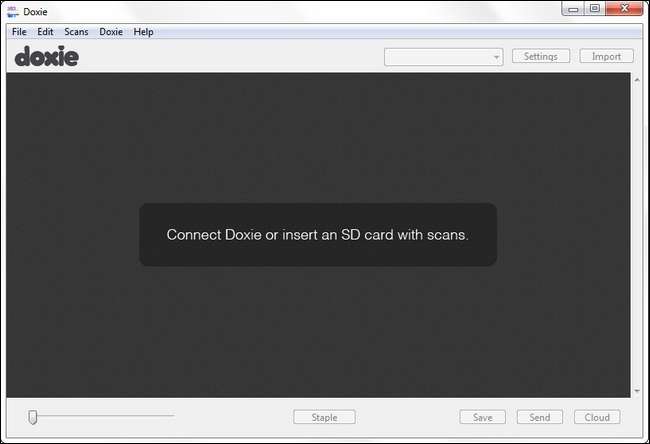
Se o seu Doxie Go está conectado ao computador, você pode ficar um pouco confuso aqui. Quando você conecta o Doxie Go pela primeira vez ao computador por meio do cabo USB, ele simplesmente entra no modo de carregamento. Quando você estiver realmente pronto para despejar documentos no portal de documentos, você precisará tocar no botão liga / desliga no Doxie para montar o armazenamento.
Calibrando o scanner: Mesmo que o seu Doxie ainda não esteja 100% carregado (a luz vai passar de âmbar para completamente apagada quando estiver), você pode desconectá-lo por um momento para concluir o processo de configuração. No lado físico das coisas, configurar o Doxie Go é fácil. Simplesmente pegue o Doxie Go, certifique-se de que está desconectado do computador, toque no botão liga / desliga para ligá-lo e, em seguida, coloque o cartão de calibração (primeiro o código de barras) na máquina. Há um pequeno controle deslizante de plástico que você pode deslizar para baixo no lado de alimentação da boca do Doxie para manter o cartão em linha reta enquanto ele é alimentado. Não há feedback durante o processo de calibração, então se o cartão entrar por um lado e sair limpo o outro, considera o processo concluído.
Depois de calibrar, conecte o Doxie novamente para terminar seu primeiro ciclo de carga completo. Lembre-se, quando a luz indicadora âmbar se apaga, o carregamento está completo.
Como você usa o Doxie?

Usar o Doxie Go é o mais simples possível. Coloque o dispositivo em uma superfície nivelada (escrivaninha, mesa de centro, qualquer coisa que não esteja caída em um ângulo precário de 45 graus na parte de trás do sofá deve servir); pressione e segure o botão liga / desliga para ligá-lo. O logotipo do botão liga / desliga e a barra diretamente abaixo dele piscarão por alguns instantes. O botão liga / desliga ficará escuro e a barra ficará acesa.
Neste ponto, é apenas uma questão de alimentar o que você deseja digitalizar voltado para cima no Doxie Go. Como mencionamos na seção anterior (e como visto na foto acima), há um pequeno controle deslizante de plástico que você pode ajustar para caber na largura do que você está digitalizando. Para itens mais frágeis, como recibos e papel muito leve, usamos a guia de plástico. Para qualquer coisa mais rígida como cartões de visita, brochuras de cartões ou fotos, simplesmente inserimos; contanto que o material seja mesmo remotamente rígido e tenha uma borda limpa, ele alimentará bem.
Os itens digitalizados passam direto e caem do outro lado da mesa. Se em algum ponto os roletes perderem a aderência ou o papel ficar preso; resista ao impulso de puxar o documento de volta para fora do scanner (pois você pode danificar o mecanismo). Em vez disso, basta pressionar e segurar o botão liga / desliga. O Doxie inverterá os rolos e o empurrará de volta para fora.
Repita o processo até ficar sem documentos, energia ou armazenamento.
Como você obtém suas digitalizações?
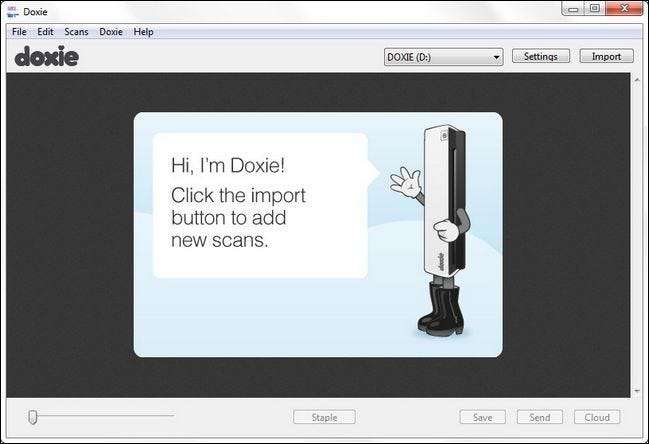
O Doxie Go armazena todas as suas digitalizações no armazenamento interno (ou externo, se você conectou uma unidade USB ou cartão SD) como imagens JPEG de alta resolução. Você poderia, se quisesse, tecnicamente renunciar ao uso do software Doxie e simplesmente despejar os JPEGs diretamente no seu computador (uma vez que não existe um software Linux nativo, esta é a situação em que os usuários Linux se encontrarão).
Apenas despejar as digitalizações em uma confusão, no entanto, significa que você perderá o software realmente ótimo que vem com o Doxie. Para começar a usar o software Doxie (supondo que você concluiu o processo de instalação na seção anterior da análise), basta conectar o Doxie Go através do cabo USB e pressionar o botão liga / desliga para alternar do modo de carga para o modo de armazenamento.
Abra o software Doxie e você será saudado com a tela acima; como sugere, tudo o que você precisa fazer é pressionar o botão “Importar” no canto superior direito. O processo de importação começará, exibindo uma visualização de cada documento à medida que avança, e então você verá todas as suas digitalizações importadas no painel principal:

Aqui você pode executar uma ampla variedade de tarefas simples, como girar documentos, ajustar seu contraste, corrigir seu alinhamento e, de outra forma, ajustá-los. Além de simplesmente girar um documento orientado de lado ou de cabeça para baixo, descobrimos que raramente fazíamos ajustes. Com 99% das coisas que você digitaliza, pequenas coisas como estar ligeiramente distorcido não importam; não vale a pena, por exemplo, corrigir uma digitalização ligeiramente distorcida de sua fatura de cartão de crédito ou outro documento que você está digitalizando para arquivar simplesmente para se livrar do papel Isso não quer dizer que as ferramentas de correção incluídas no software Doxie não funcionaram bem, mas preferimos manter nosso fluxo de trabalho rápido.
E é exatamente aí que o software Doxie realmente brilha. É simples e rápido. Digitalizou 5 páginas que você deseja manter juntas? Use a função “Grampo” para associar essas cinco páginas antes de convertê-lo em um PDF, como fizemos com esses três recibos de um projeto recente:
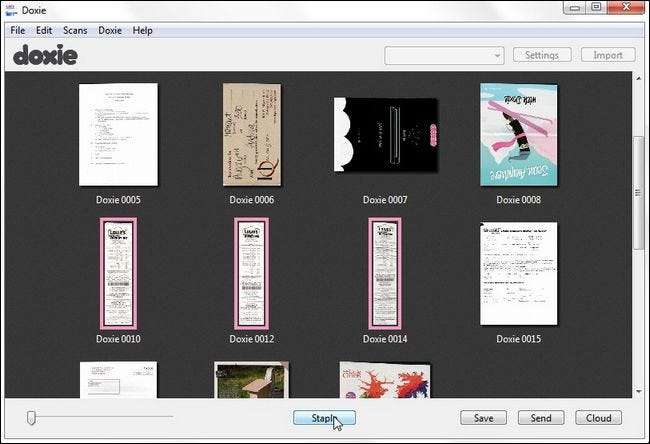
Pronto para salvar seus documentos? Isso também é rápido. Na verdade, nossa parte favorita sobre o software Doxie é o que ele não Faz. Ao contrário de muitos aplicativos de gerenciamento de scanner, ele não tenta nos forçar a usar sua própria marca de gerenciamento de documentos e fluxo de trabalho. O objetivo do software Doxie é retirar os documentos digitalizados do Doxie e para dentro algo mais. O que essa outra coisa é é inteiramente uma questão de gosto e necessidade pessoal. Se você deseja apenas digitalizar, despejar em uma pasta e destruir o papel físico, você pode clicar no botão “Salvar” para selecionar o tipo de arquivo e o local onde deseja salvar os arquivos.
E se você usar o Evernote para gerenciar todos os seus documentos? Você pode usar o botão "Enviar" para transferir seus arquivos para o Evernote e outros aplicativos locais:
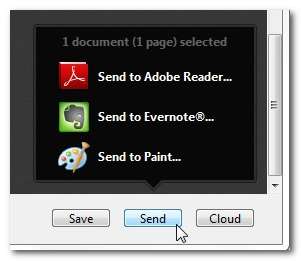
Se você preferir seus documentos escondidos em seu armazenamento na nuvem favorito, como o Dropbox, isso também funcionará:
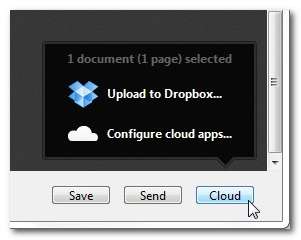
Depois de salvar, enviar ou exportar para a nuvem, você será solicitado a deixar os documentos sozinhos no armazenamento do Doxie ou excluí-los.
E sobre a qualidade da imagem?
Por padrão, o Doxie Go digitaliza em 300 DPI, mas, como mencionamos no início da análise, você pode alterná-lo para 600 DPI tocando duas vezes no botão liga / desliga. Embora estejamos felizes com a digitalização de alta resolução incluída, estamos dispostos a apostar que 99% das vezes ninguém realmente a usa, já que 300 DPI é mais do que adequado para digitalizar documentos comerciais comuns, cartões de visita, contas e o gostar.
Embora não tenhamos encontrado nada questionável sobre a qualidade das imagens digitalizadas do Doxie, executamos alguns itens por meio do Doxie Go e de um scanner de mesa comum para o consumidor (o Canon LiDE 110) para fins de comparação. Usamos as mesmas configurações padrão no scanner de mesa (300 DPI e cores) que o Doxie usa. Além disso, não fizemos nenhum ajuste nas imagens; não há contraste, cor ou qualquer outro tipo de ajuste. A imagem é simplesmente cortada no mesmo local em tamanho 100% e exibida lado a lado abaixo. A digitalização do Doxie está à esquerda em todas as imagens e o LiDE 110 está à direita.
Primeiro, vamos dar uma olhada no texto em preto e branco simples. Verificamos as letras pequenas na parte de trás do guia de início rápido do Doxie:

No desafio de texto preto, o branco saiu mais branco no Doxie e o texto ficou mais escuro e nítido. Obviamente, o Doxie está fazendo algum tipo de aumento de contraste e equilíbrio de branco no dispositivo - que é exatamente o tipo de trabalho automático nos bastidores que esperaríamos de um dispositivo destinado a digitalizar documentos de negócios e papelada em um piscar de olhos.
A seguir, vamos dar uma olhada em uma varredura mista de gráficos e texto. Para este teste, analisamos a criança mais próxima para os cartões Pokémon:

O mesmo contraste marcante que nos serviu bem na varredura em preto e branco nos faz perder um pouco dos detalhes tênues de fundo no card Pokémon. O Doxie capturou tudo, mas o desenho é um pouco suave. Os pequenos detalhes no desenho presentes na digitalização de mesa estão ligeiramente borrados. Embora a imagem seja perfeitamente útil em termos de digitalização de material comercial em uma convenção para referência posterior, definitivamente não está capturando detalhes com a clareza que um scanner de mesa faz. Uma parte significativa disso é provavelmente devido ao fato de que o Doxie está rolando a imagem sobre o aparelho de digitalização em vez de, como é o caso de um scanner plano, mover o aparelho de digitalização sobre uma imagem que é pressionada contra o vidro.
Para nosso teste final, enviamos uma fotografia tanto pelo Doxie quanto pelo LiDE 110.

Novamente, o Doxie forneceu uma imagem padrão muito mais escura e suave do que o scanner de mesa. Não é que a imagem, como a imagem anterior e a digitalização de texto, não possa ser usada para fins de referência e arquivamento rápido de materiais não pertencentes à herança (se estivermos digitalizando recortes de revistas, por exemplo, não vamos ficar chateados se as fotos são um pouco mais escuras), mas mesmo um scanner de mesa barato para consumidor oferece claramente uma digitalização mais nítida quando se trata de arquivar fotos ou outros documentos em que a reprodução absolutamente precisa supera a capacidade de processar e arquivar rapidamente.
O bom, o mau e o veredicto
Tivemos a chance de jogar com o Doxie Go. Já foi usado no escritório, no sofá da sala, no café e na sala dos professores. Colocamos recibos amassados, cartões de lembretes de compromissos, cartões de visita, páginas recortadas de revistas, artigos de jornais antigos, fichas, fotos e desenhos. Despejamos imagens direto em nosso computador, importamos para aplicativos como o Evernote e as carregamos para armazenamento em nuvem. Depois de tudo isso, qual é o resultado final?
O bom
- É muito leve e fácil de embalar.
- É incrivelmente simples de usar.
- Você pode digitalizar sem um computador.
- Isso aumenta significativamente a chance de que as coisas sejam verificadas pelo mérito dos dois pontos anteriores.
- O armazenamento removível expansível facilita a atualização e a transferência para o seu computador.
- Pode usar o cartão SD Eye-Fi Wi-Fi para transferir sem fio suas digitalizações para o computador. (Requer um cartão de $ 30 e diminui a vida útil da bateria.)
- O software incluído transfere efetivamente seus documentos para armazenamento local, aplicativos locais (como o Evernote) ou para a nuvem, geralmente com um único clique.
O mal
- Ele não faz duplex, o que, dependendo do conteúdo que você digitaliza, pode ser um grande problema.
- Não é adequado para trabalhos de digitalização consistentemente grandes devido à falta de um alimentador de folhas e à velocidade de digitalização relativamente lenta.
- Sua bateria interna tem energia suficiente para preencher 1/6 do armazenamento interno padrão.
- Não pode funcionar com alimentação USB e requer um adaptador de energia externo de $ 10 ; um item com um MSRP de $ 199 deve ser enviado com o adaptador de energia.
- O corpo de plástico parece frágil, a pressão moderada (como um aperto firme) distorce significativamente a câmara de alimentação de documentos.
- Embora o Doxie Go obviamente deva ser carregado e jogado em uma pasta, ele não vem com nenhum tipo de capa ou capa protetora (embora você pode comprar um por $ 30 ); novamente, um produto com um MSRP de US $ 199 deve vir com uma caixa protetora barata, ou um saco de pó, no mínimo, para manter a sujeira fora do mecanismo de digitalização.
- Sem suporte para Linux (em termos de software - você ainda pode usar a funcionalidade básica de digitalização e despejo com uma máquina Linux).
O veredito: Apesar do fato de que nossa lista Ruim é substancial e estamos desapontados por eles não incluírem alguns itens básicos como uma bolsa de transporte, estamos realmente muito satisfeitos com o Doxie. Mesmo que o Doxie Go não seja o scanner portátil mais cheio de recursos ou poderoso do mercado, ele com certeza brilha quando se trata de facilidade de uso. Todos, desde planejadores de aposentadoria a instrutores de armas de fogo, dirão a mesma coisa: você usa a ferramenta mais fácil de usar. Nesse sentido, o Doxie Go reduz o atrito entre pensar em escanear aquele monte de lixo em sua mesa e realmente escanear.
Antes de testar o Doxie, tínhamos um scanner de mesa em perfeito funcionamento que, exceto para digitalizar o item ocasional que você precisa digitalizar agora, sentou e juntou poeira. Havia simplesmente muito atrito: o software de digitalização era desajeitado, não havia um fluxo de trabalho simples para colocar itens nos sistemas que mais usamos e, como o scanner estava em um local fixo, isso significava que, para fazer qualquer digitalização, tínhamos estar ali com ele na mesa do computador. Ao jogar o Doxie em nossa bolsa ou mantê-lo na sala de estar, não houve resistência em digitalizar algo, pois poderíamos fazer isso ali mesmo quando recebêssemos o documento, abríssemos a correspondência ou nos sentássemos para processar a papelada em lote enquanto atualizávamos sobre as novas ofertas da Netflix.
Esse é o verdadeiro ponto de venda do Doxie Go : é tão conveniente de usar que, depois de terminar o acúmulo de papel inicial, não haverá um acúmulo de novo porque é muito fácil simplesmente deslizar tudo pelo Doxie conforme aparece e, em seguida, no final do dia ou da semana descarte suas digitalizações e leve-as rapidamente para o destino final.
Se você está procurando um scanner duplex que o acompanhará até os locais de trabalho e ficará feliz com seu laptop, o Doxie Go não é o ideal. Se, por outro lado, você está procurando um scanner minúsculo que o ajudará a cumprir sua meta de ano novo de realmente escanear toda aquela porcaria na sua mesa, os novos cartões de visita que você pega em conferências e as contas que se acumulam na mesa da cozinha, em algum tipo de arquivamento útil e sistema de fluxo de trabalho digital, o Doxie Go é difícil de bater.







